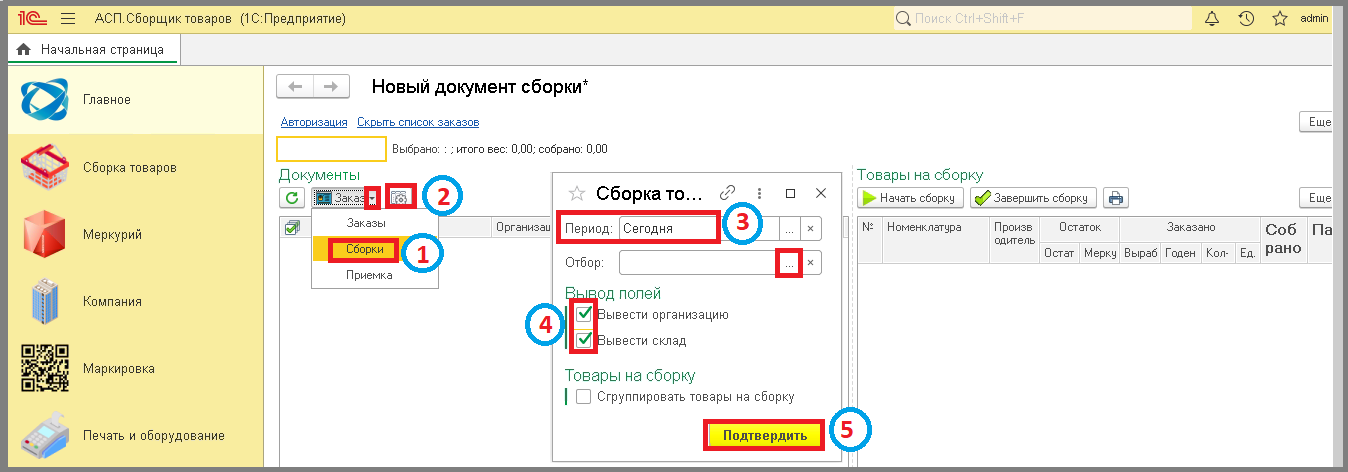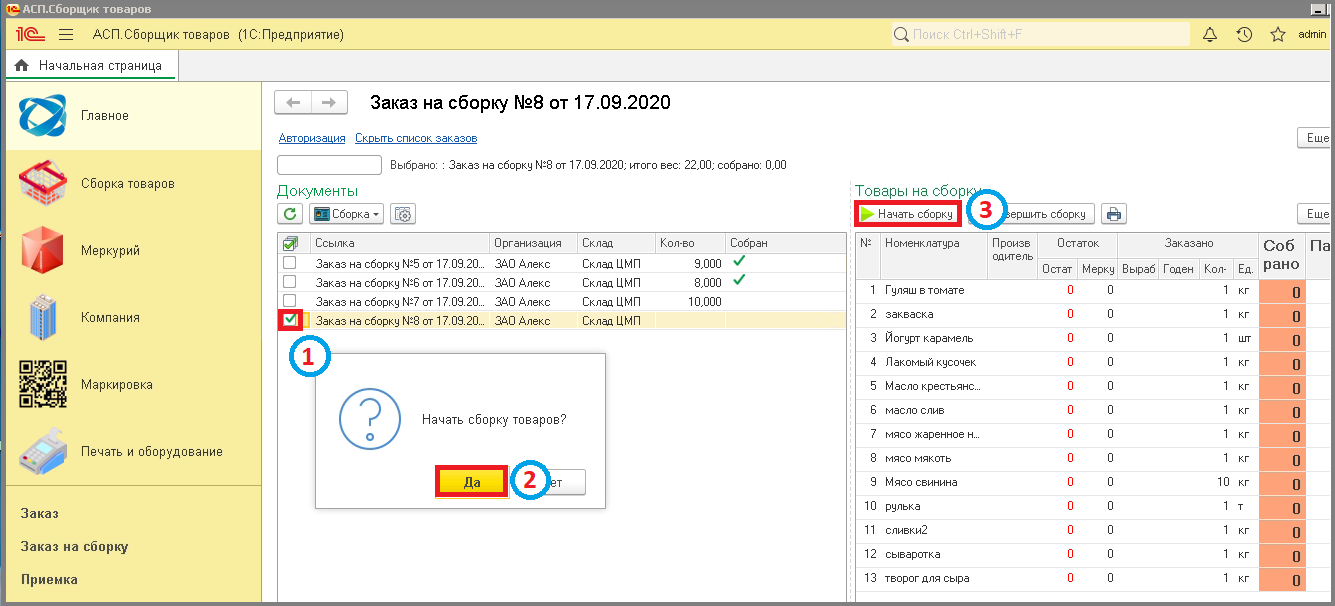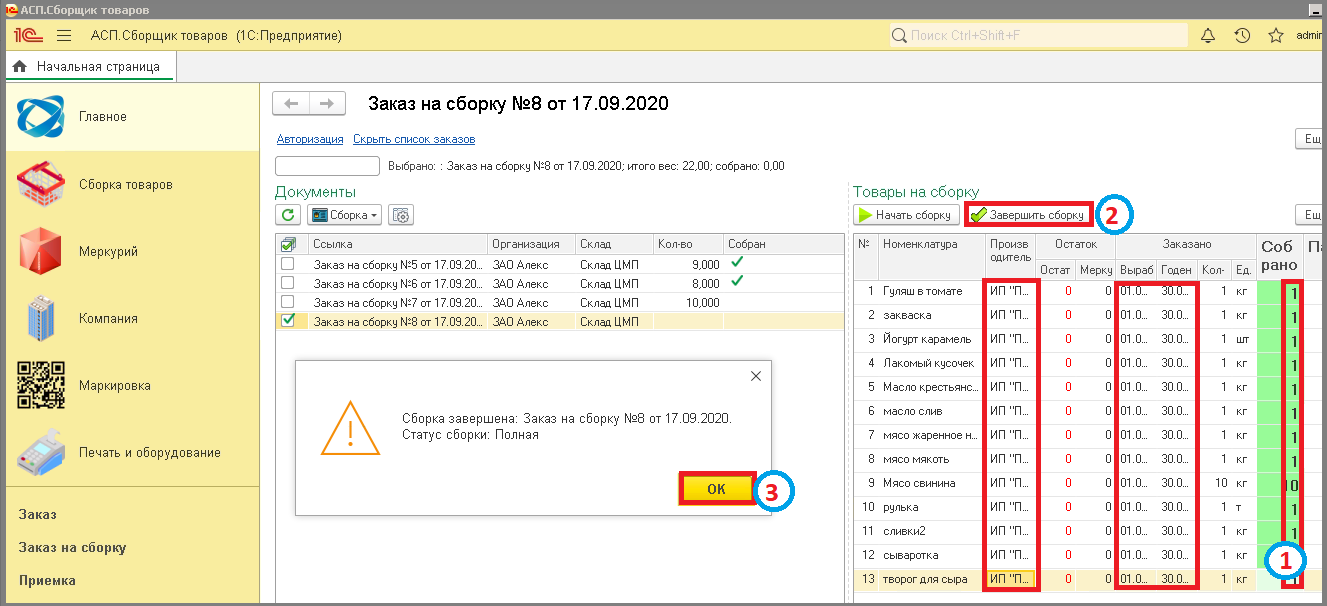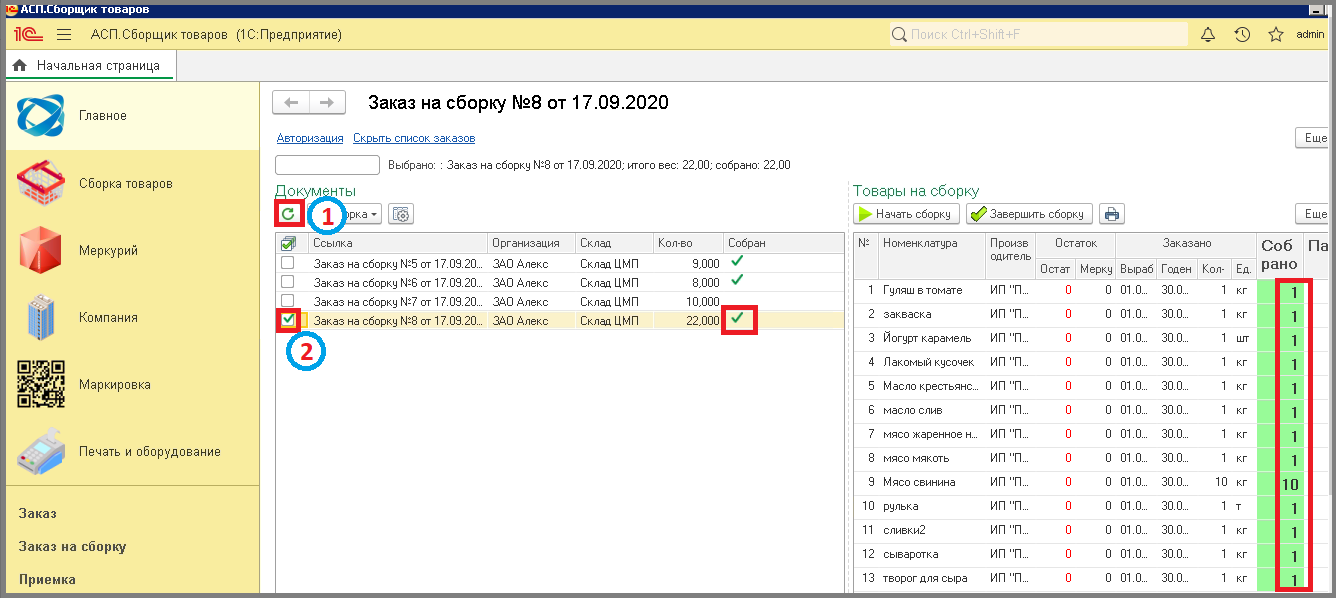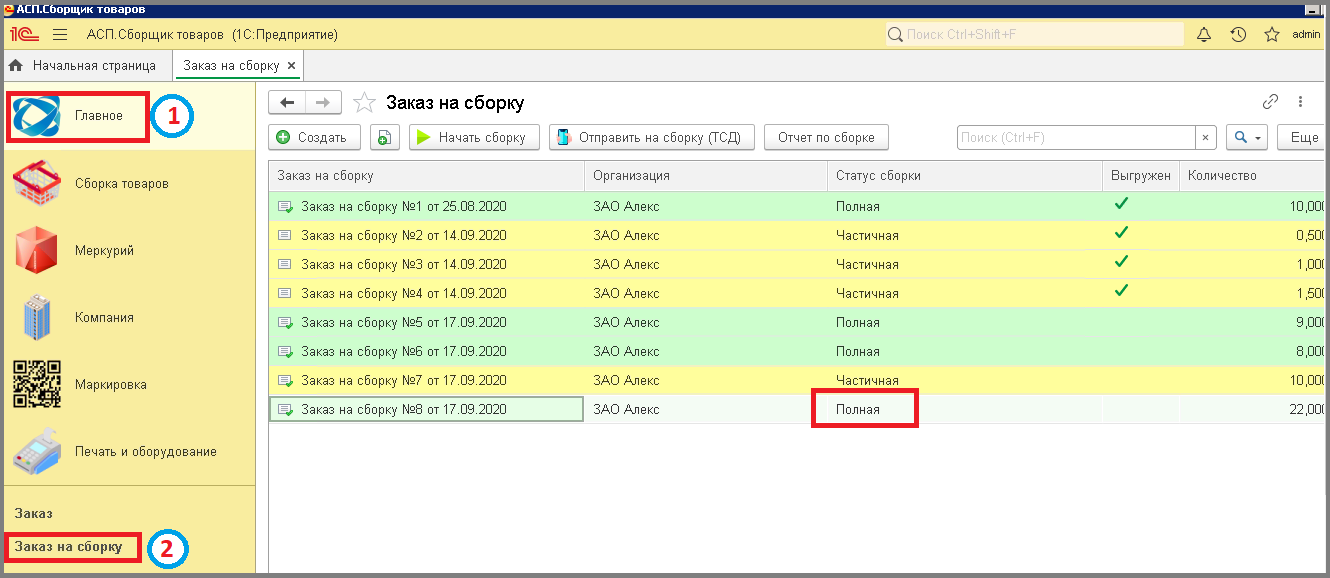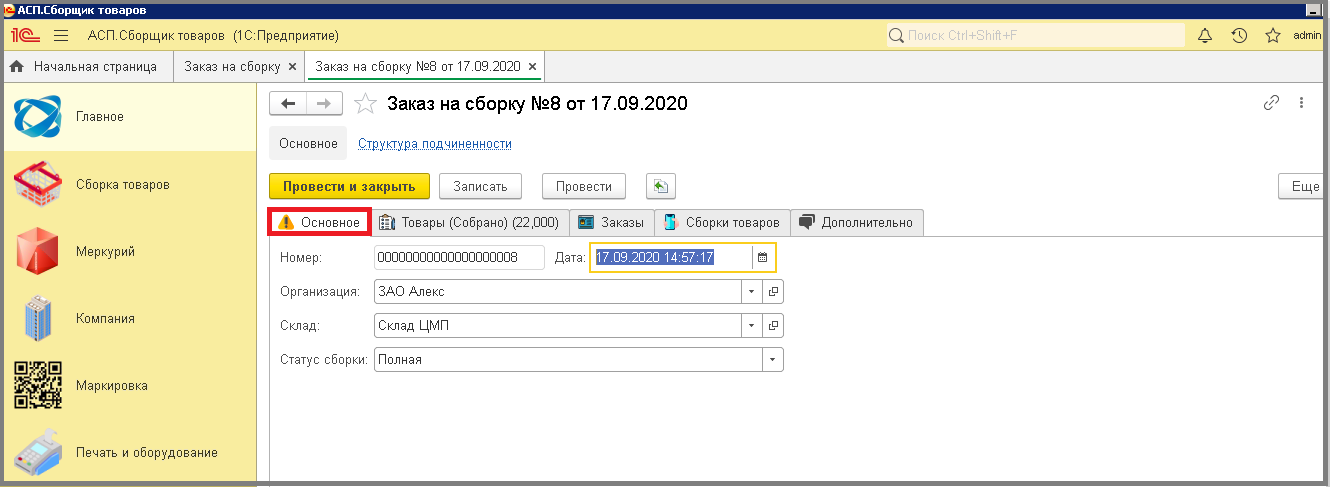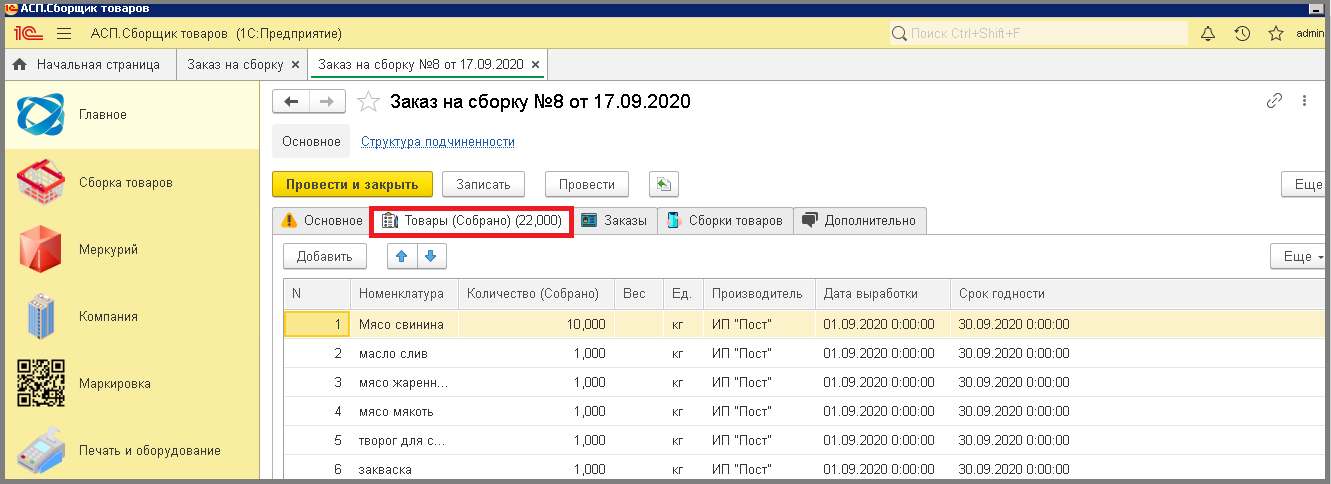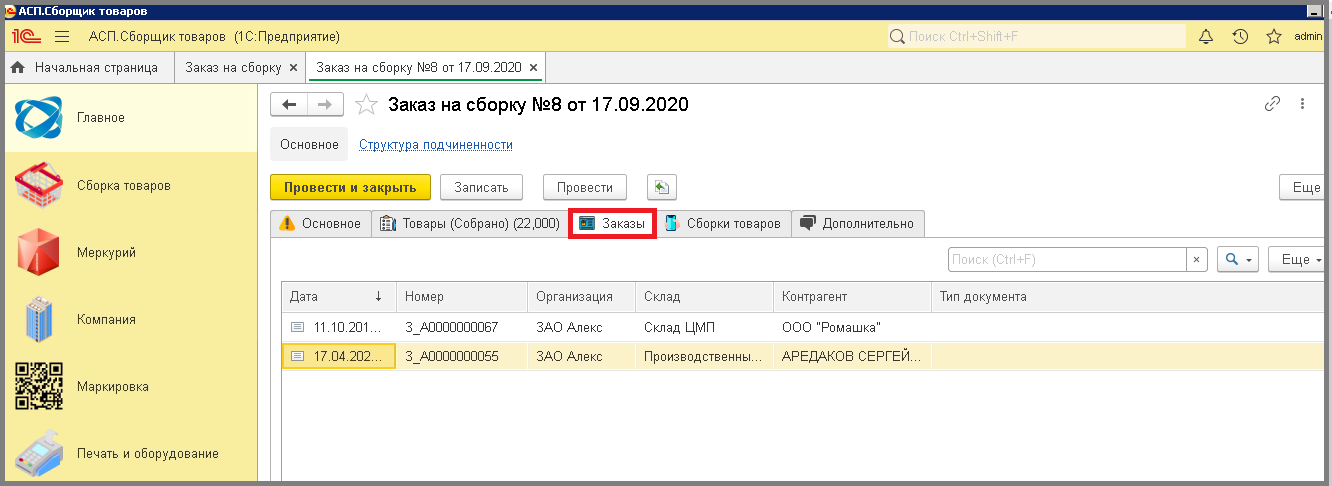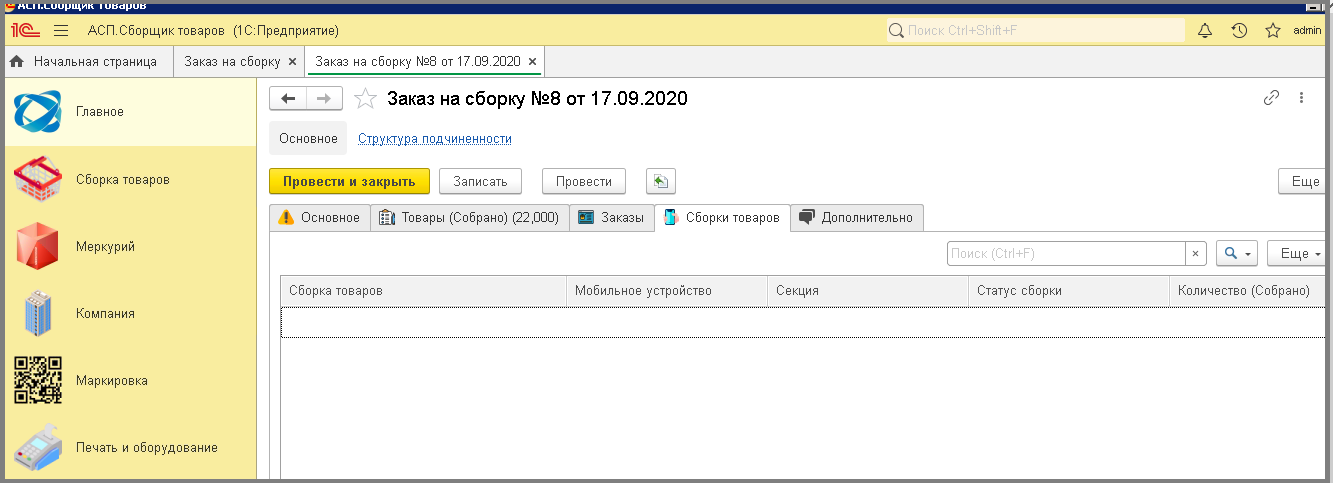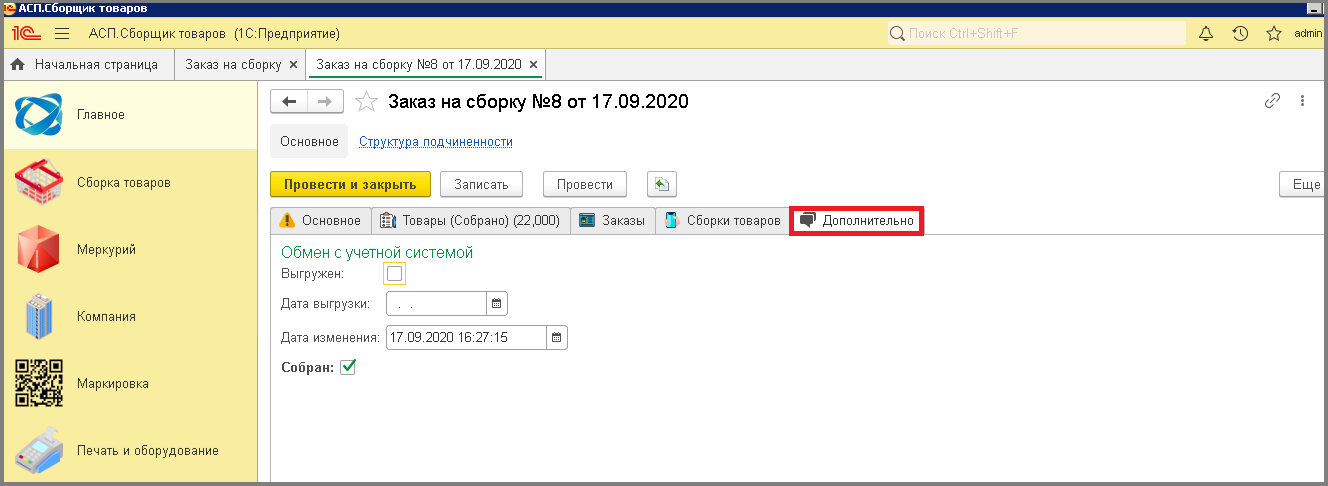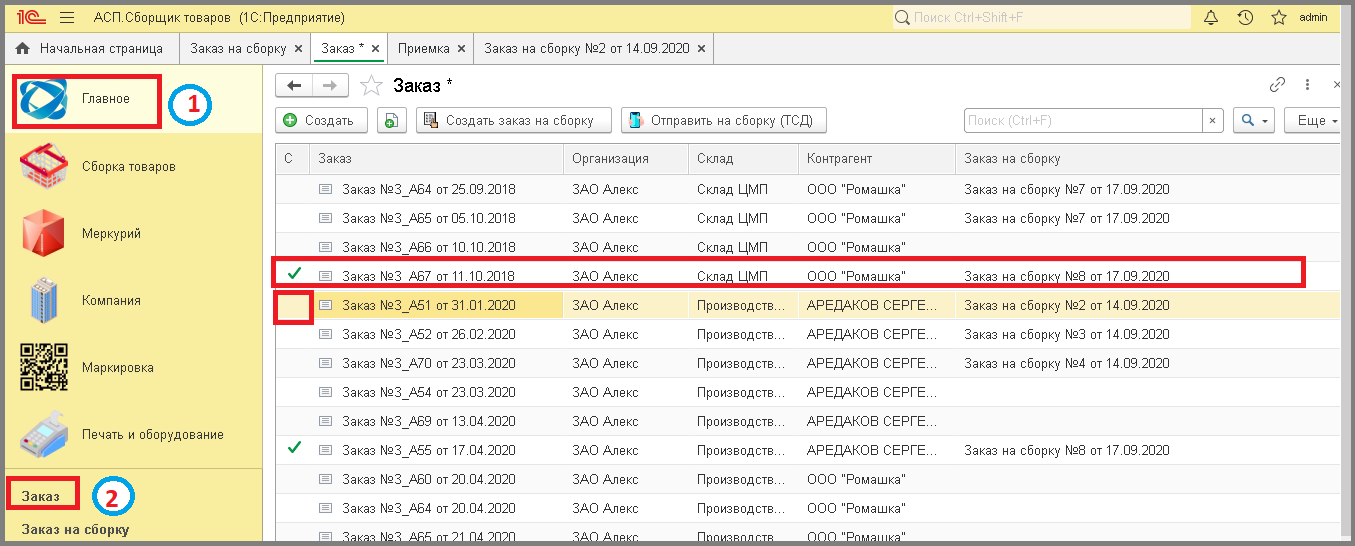Полная сборка со списка сборок
(перенаправлено с «4 полная сборка со списка сборок»)
Полная сборка на начальной странице со списка сборок
Полная сборка - собраны все товары, в требуемом количестве.
Перед началом работы в основной базе АСП.Склад WMS, нужно выгрузить документы из учетной системы в АСП.Склад WMS с помощью обработки.
Зайти в основную базу АСП.Склад WMS, как в обычное предприятие 1С, под желаемым пользователем. Откроется главный раздел - Начальная страница.
- По умолчанию будет установлен выбор отображения заказов, кликнуть на "Заказ" и выбрать из выпадающего списка "Сборки".
- Нажать на иконку настроек.
- В поле "Период" установить временной промежуток, за который будут отображаться заказы, которые ранее были выгружены из учетной системы. При желании так же можно установить желаемые отборы.
- Если нудно в табличную часть выводить информацию по организации или складу, то поле нужно отметить галочкой.
- Нажать кнопку "Подтвердить" => В разделе "Документы" отобразится таблица.
- В разделе "Документы" выделить галочкой заказ на сборку => В разделе "Товары на сборку" отобразится табличная часть со списком номенклатур.
- Нажать кнопку "Начать сборку" => Появится сообщение: "Начать сборку товаров?".
- Нажить кнопку "Да".
- Внести в поле "Собрано" количество по собираемому товару. Если количество собранного товара совпадает с количеством в заказе, то подсветка поля "Собрано" становится зеленого цвета. Также можно заполнить и другие данные: производителя, даты выработки и сроки годности.
- Нажать кнопку "Завершить сборку" => Появится сообщение: "Сборка завершена. Статус сборки: ...".
- Кликнуть кнопку "ОК".
Данные о ранее собранных сборках будут видны при дальнейшей работе:
- Нажать кнопку обновления табличной части раздела "Документы".
- Отметить ранее собранный заказ на сборку галочкой => В поле "Собран" отобразится галочки, а в разделе "Товары на сборку" будет выведен список номенклатур с количеством собранном ранее.
- Зайти в раздел "Главное".
- Перейти в подраздел "Заказ на сборку" => Появится сборка со статусом "Полная".
- Дважды кликнуть по строке с нужным заказом на сборку.
Заказ на сборку отрывается на вкладке "Основное".
Со списка заказа можно визуально отличить полностью или частично собран заказ:
- Зайти в раздел "Главное".
- Перейти в подраздел "Заказ" => Если в столбце "С" стоит галочка - значит заказ на сборку полностью собран. Если галочка не стоит - значит сборка собрана не полностью(частичная) или еще не собиралась.